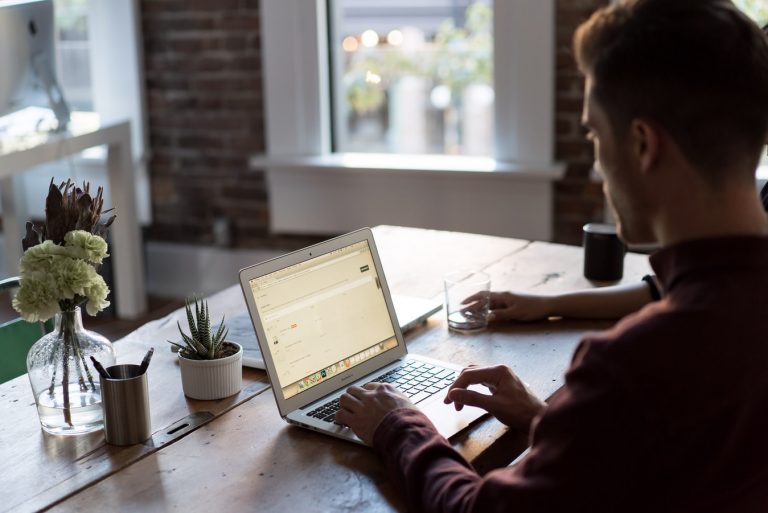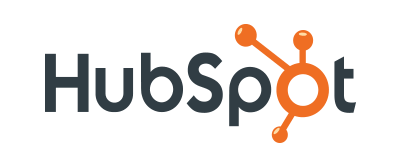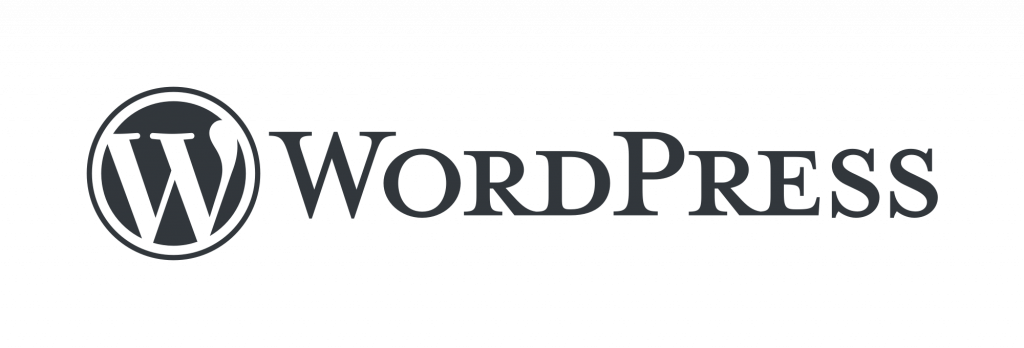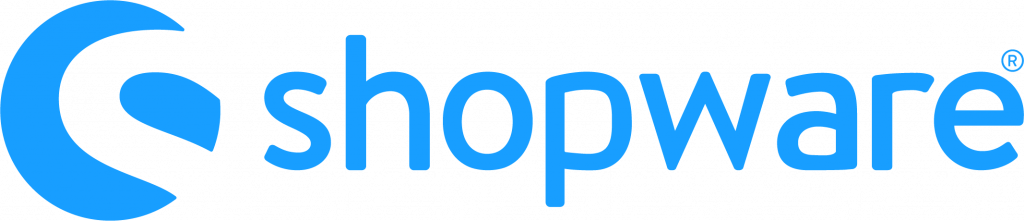Schriftliche Nachrichten und Abstimmungen zwischen Teams führen mitunter zu falschen Interpretationen. Solche Missverständnisse ergeben oft ineffiziente Arbeitsabläufe, was wiederum in verzögerten Zeitplänen und Mehrarbeit mündet. Kommt Ihnen das bekannt vor? Um das zu verhindern, sind Videos eine hervorragende Lösung. Asana bietet dafür eine Vimeo-Integration. Die Integration von Asana mit Vimeo bedeutet, dass Sie Videonachrichten aufzeichnen, Videos transkribieren und Vimeo-Videos in Asana-Projekte einbetten können. So klappt die Kollaboration noch besser!
Gemeinsam stark: Die Vimeo-Integration von Asana
Videos können Bilder und Texte in aussagekräftige Videonachrichten verwandeln, die die Arbeitsverfolgung und damit die Zusammenarbeit im Team erleichtern. Testen Sie dafür die Vimeo-Integration von Asana! Neben der standardmäßigen schriftlichen Textoption können Sie auch über eine aufgaben-, kommentar- und nachrichtenbasierte Videofunktion effektiv mit Ihrem Team kommunizieren. Anschließend erstellt Asana automatisch ein Transkript der Aufnahme, das lesbar und durchsuchbar ist.
Ob Sie nun Präsentationen, Tutorials, visuelles Feedback oder Demos aufzeichnen, Video-Messaging hilft Ihnen, Klarheit und Transparenz in Ihre Aufgaben und Arbeitsabläufe zu bringen. Sie können Videos innerhalb einer Aufgabenbeschreibung, eines Aufgabenkommentars und eines Nachrichten-Threads aufzeichnen, um schnell und effektiv hilfreiche Erklärungen für Aufgaben und Mitarbeitende zu liefern.
Funktionen
Die Vimeo-Integration von Asana steht dabei allen Nutzenden zur Verfügung und ist standardmäßig automatisch aktiviert. Nur Administratoren von Enterprise-Konten können diese Funktion für die gesamte Organisation aktivieren oder deaktivieren. Administratoren aller Nicht-Enterprise-Konten können sich gerne an unsere Asana-Experten der DIGITAL-WEBER wenden, um Unterstützung zu erhalten.
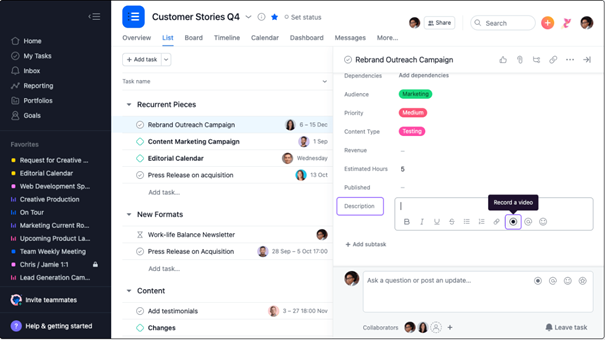
Aufzeichnung eines Videos innerhalb einer Aufgabe
Von hier aus können Sie:
- Öffnen Sie die Aufgabe, in der Sie ein Video aufnehmen möchten
- Klicken Sie entweder in den Beschreibungs- oder den Kommentarbereich. Wählen Sie dann das Symbol „Video aufzeichnen“ in der unteren rechten Ecke der Registerkarte. Sie werden dann zu einer Aufnahmekonfiguration weitergeleitet, die Ihnen die nachfolgenden drei Optionen bietet:
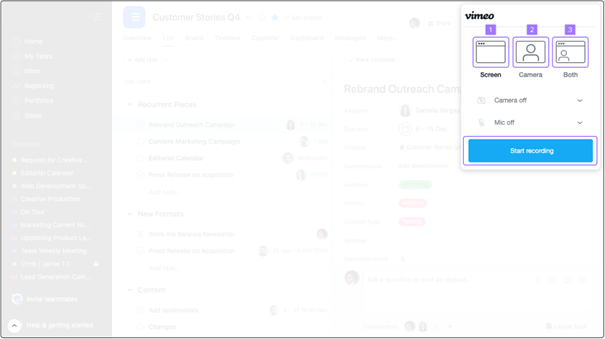
Hier können Sie:
- den Bildschirm des Fensters oder der Anwendung Ihrer Wahl aufnehmen
- nur mit der Kamera Ihres Geräts aufnehmen
- sowohl Ihren Bildschirm als auch Ihre Kamera aufnehmen
Wenn Sie die Aufzeichnungsoption gewählt haben, klicken Sie auf Aufzeichnung starten.
Digital-Weber-Tipp: Wenn Sie beides auswählen, müssen Sie Ihre gesamte Desktopansicht aufzeichnen, damit die Kameraansicht in der Ecke Ihres Bildschirms erscheint.
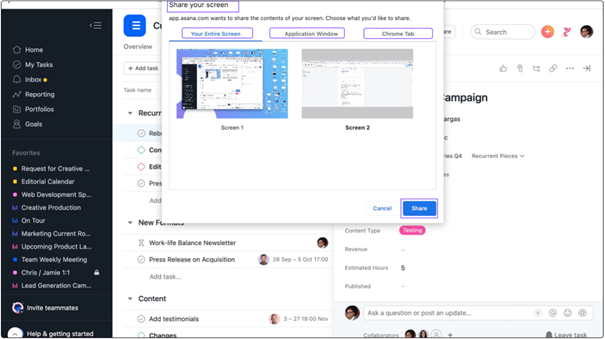
Sobald Sie „Aufnahme starten“ gewählt haben, erhalten Sie die Option zum Teilen, bevor ein 3-Sekunden-Countdown beginnt:
- Ihr gesamter Bildschirm
- Ein Anwendungsfenster
- Eine Google Chrome-Registerkarte
Während das Video aufgenommen wird, erscheint am unteren Rand des Steuerelements die Option „Bildschirmfreigabe beenden“. Wenn Sie darauf klicken, wird die Aufzeichnung gestoppt und das Video benötigt einige Sekunden zur Optimierung.
Derzeit ist es leider nicht möglich, auf mobilen Geräten aufzuzeichnen.
Hinzufügen eines Videos zu einer Aufgabe
Eine besonders praktische Option bietet die Möglichkeit, Videos zu einer Aufgabe hinzuzufügen. In der Übersicht der Videoaufnahmen können Sie:
- den Videotitel hinzufügen
- herunterladen
- löschen
- Das Video hinzufügen
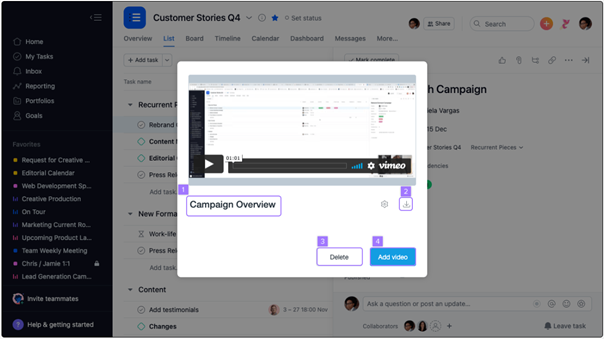
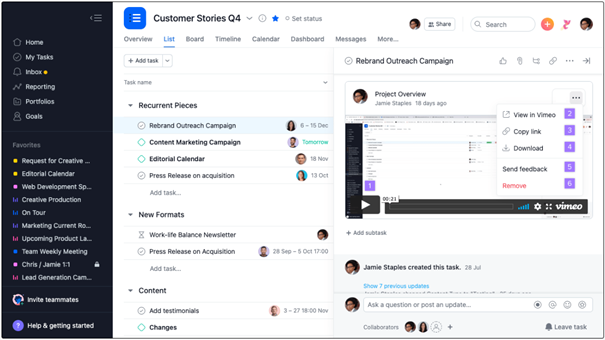
Hinzufügen einer Aufnahme
Durch das Hinzufügen des Videos wird Ihr Video automatisch in der Beschreibung oder im Kommentarbereich der Aufgabe gespeichert.
In der Aufgabenansicht können Sie:
- Das Video abspielen
- In Vimeo anzeigen
- Link kopieren
- herunterladen
- Feedback senden
- Entfernen
Transkription von Videoaufnahmen
Sobald Sie Ihr Video hinzugefügt haben, erstellt Asana automatisch ein Transkript der Aufnahme und lädt es hoch. Es kann ein paar Minuten dauern, bis dieses erscheint, während das Video verarbeitet wird. Sobald dies geschehen ist, werden alle Transkriptionen in Asana gespeichert.
Klicken Sie nach der Bearbeitung auf die Option „Transkription anzeigen“. Das Video wird im Vollbildmodus angezeigt, und die Transkription ist auf der rechten Seite verfügbar.
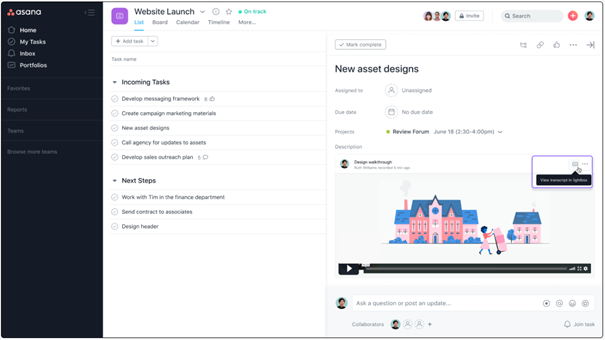
Verbinden mit Vimeo
Sie können maximal zwei Videos aufnehmen, bevor Sie ein Vimeo-Konto erstellen müssen. Sobald Sie versuchen, ein drittes aufzunehmen, werden Sie aufgefordert, ein kostenloses Vimeo-Konto zu erstellen, mit dem Sie dann unbegrenzt Videos von bis zu zwei Stunden Länge aufnehmen können.
Sobald Ihr Konto eingerichtet ist, können Sie nun unbeschränkt Videos in Asana aufnehmen. Auf die Aufnahmen können Sie über Ihre Asana-Aufgaben und auch direkt über Ihr Vimeo-Konto zugreifen.
Verwalten von Videoaufnahmen
Alle aufgezeichneten Videos von Nutzenden innerhalb Ihrer Domäne werden in dem neu eingerichteten Vimeo-Konto Ihrer Organisation gespeichert. Um die Videos Ihrer Organisation zu verwalten, Analysen zu sehen und auf erweiterte Sicherheitsfunktionen zuzugreifen, können Sie ein Upgrade auf einen Vimeo Enterprise Plan durchführen. Sofern Sie nicht ausdrücklich Aufnahmen für andere in Vimeo freigeben, sind Sie die einzige Person, die Ihre eigenen Aufnahmen sehen kann.
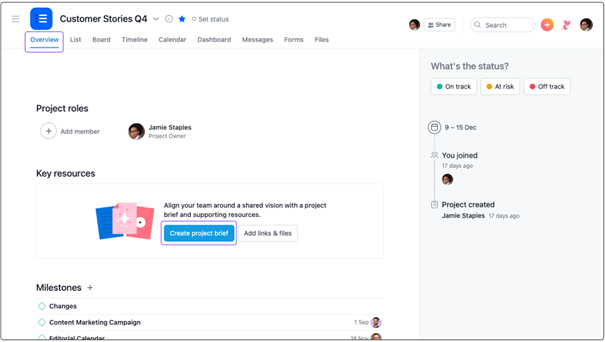
Einbetten eines Videos in Asana
Das Einbetten von Vimeo-Videos in Ihre Asana-Projekte ist eine tolle Möglichkeit, um Projekte mit ein paar einfachen Klicks zum Leben zu erwecken.
- Öffnen Sie das Projekt, in das Sie ein Vimeo-Video einbetten möchten, und klicken Sie auf die Registerkarte „Übersicht“ unterhalb der Projektüberschrift.
- Klicken Sie unter Hauptressourcen in der Mitte der Seite auf Projektauftrag erstellen. Nach dem Öffnen klicken Sie auf das Bearbeitungssymbol in der oberen rechten Ecke.
- Wenn Sie auf eine beliebige Stelle im Dokument klicken, erscheint am unteren Rand des Bildschirms eine Leiste. Klicken Sie von hier aus auf „Einfügen“ und „Medien“.
- Geben Sie Ihre URL ein und klicken Sie auf Vimeo. Sobald Sie dies getan haben, sehen Sie das Video Ihrer Wahl im Player unten.
Datenschutz und Datensicherheit
Bei den Digital-Webern und bei Asana hat der Schutz der Daten unserer Nutzenden höchste Priorität. Innerhalb von Asana sind Videos daher nur für Benutzende sichtbar, die Zugriff auf diese speziellen Aufgaben und Nachrichten haben. In Asana aufgezeichnete Videos werden in einem privaten, benutzerspezifischen Ordner in Vimeo gespeichert, auf den außer einem Kontoadministrator keine andere Benutzenden zugreifen können. Videos, die Sie außerhalb von Asana teilen möchten, können Sie nur teilen, wenn Sie die Datenschutzeinstellungen in Vimeo ändern.
Haben Sie Fragen zu Asana? Treffen Sie sich ganz schnell und unverbindlich auf einen (virtuellen) Kaffee mit uns:
Quelle: Asana